De Android 11-update zit vol met een paar opwindende functies die uw telefoon krachtiger maken dan voorheen, waaronder een schermrecorder. Hiermee kunt u een video opnemen van wat u op uw telefoon doet, wat een geweldig hulpmiddel kan zijn voor technische tips, probleemoplossing en meer. Zodra u de Android 11-update op uw telefoon heeft, kunt u als volgt de schermrecorder voor uzelf gebruiken en er het beste van maken!
Screen Recorder gebruiken in Android 11
Hoewel er op sommige Android-telefoons vóór Android 11 schermrecorders bestonden, was dit volledig gebaseerd op het bedrijf dat uw telefoon heeft gemaakt. Samsung-telefoons werden bijvoorbeeld geleverd met een schermrecorder, maar die van Google en Motorola niet.
Android 11 maakt dit een systeembrede functie over de hele linie, dus zolang je Android 11 hebt, kun je je scherm opnemen, ongeacht wie je telefoon heeft gemaakt. Met dat uit de weg, hier is hoe het eruit ziet op een Pixel 4 XL met de openbare bèta van Android 11!
- Naar beneden swipen vanaf de bovenkant van uw scherm om toegang te krijgen tot uw meldingspaneel.
-
Veeg opnieuw naar beneden om uw Snelle instellingen.

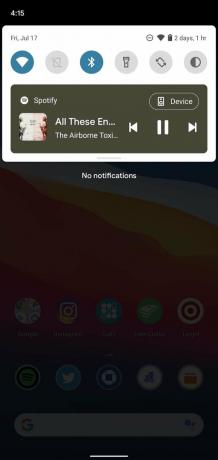
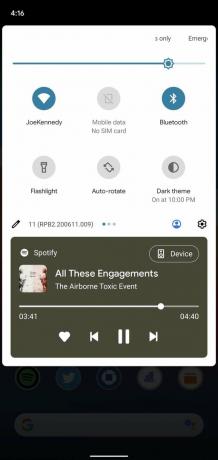 Bron: Android Central
Bron: Android Central - Veeg naar rechts op uw Snelle instellingen totdat u de schermrecorder ziet schakelen (deze staat waarschijnlijk op de laatste pagina).
- Kraan Schermopname.
- Kraan de schakelaars als u audio wilt opnemen of uw aanrakingen op het scherm wilt laten zien.
- Kraan Geluid opnemen om aan te geven welke audio u wilt opnemen.
-
Kraan Begin om uw opname te beginnen.


 Bron: Android Central
Bron: Android Central - Wanneer je klaar bent, naar beneden swipen om uw meldingenpaneel te bekijken.
-
Tik op de rode banner met de tekst Tik om te stoppen.
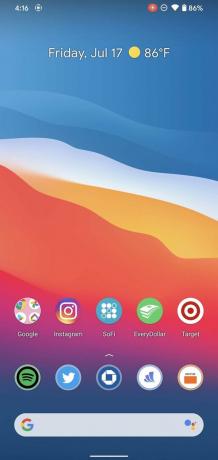
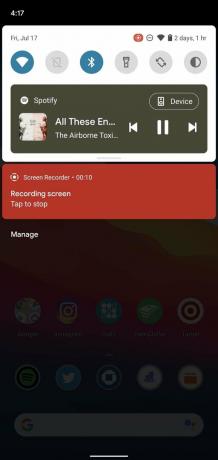
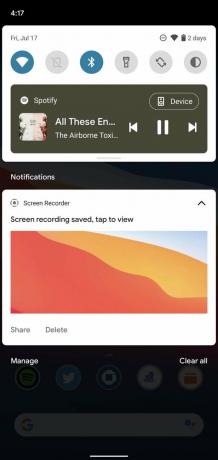 Bron: Android Central
Bron: Android Central
En dat is alles! Wanneer u een opname start, ziet u een klein rood pictogram in de rechterbovenhoek van uw scherm om u te laten weten dat de opname live is.
Opgeslagen schermopnames bekijken
Je kunt je scherm zo vaak of zo weinig opnemen als je wilt, maar die opnames zijn niet zo handig als je niet weet hoe je er toegang toe hebt. Gelukkig is het net zo eenvoudig als naar Google Foto's gaan.
- Open de Google Foto's app op je telefoon.
- Kraan Bibliotheek op de onderste navigatiebalk.
-
Kraan Films.
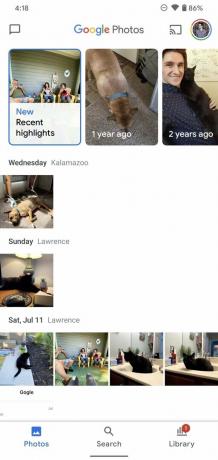

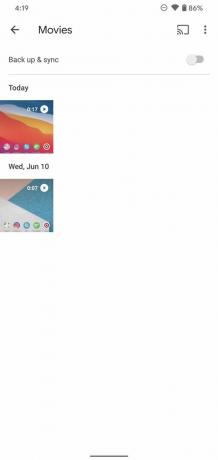 Bron: Android Central
Bron: Android Central
In het gedeelte Films van Google Foto's staan alle video's die op uw telefoon zijn opgeslagen, wat betekent dat het moeilijk kan zijn om uw schermopnamen te vinden als u veel video's heeft opgeslagen. Dat gezegd hebbende, het is gemakkelijker om ze hier te vinden in plaats van eindeloos door al je foto's / video's te zoeken.
